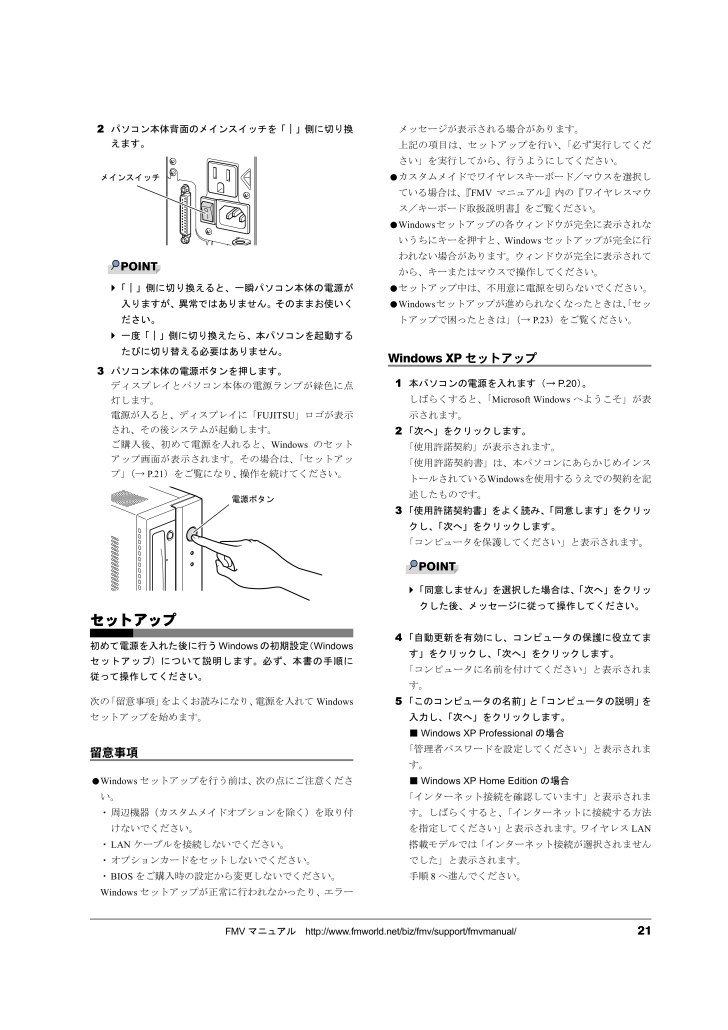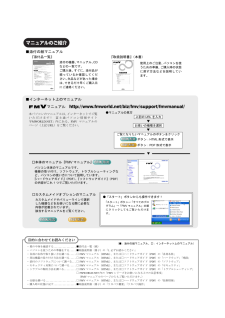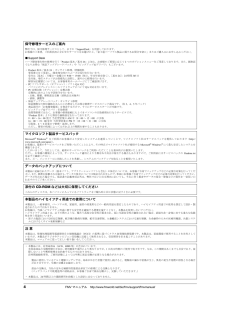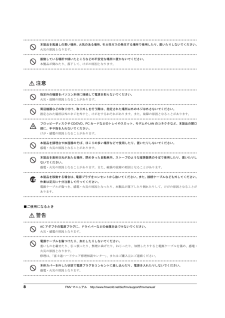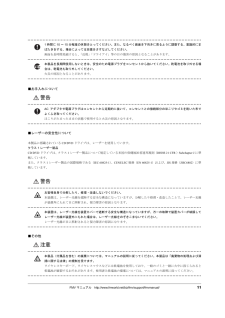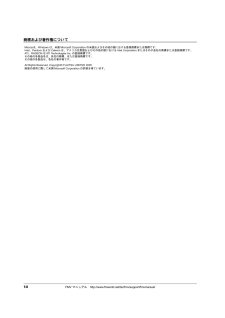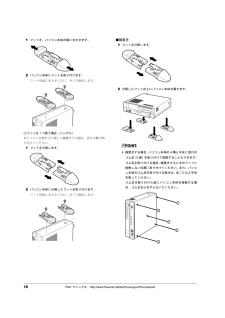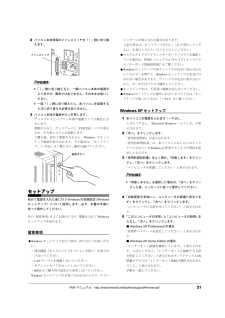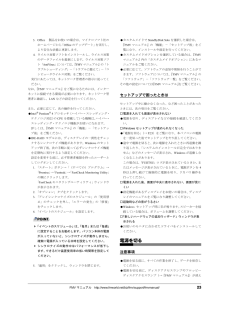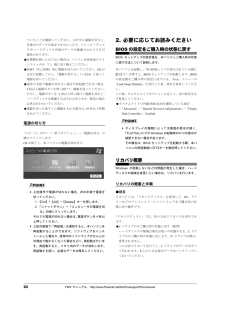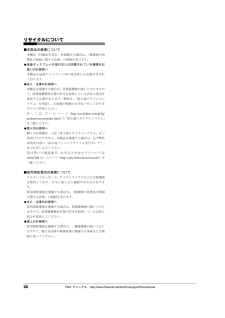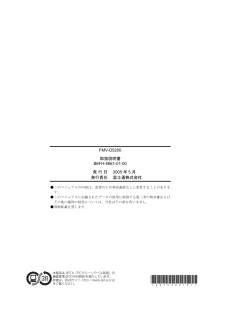FMVマニュアル http://www.fmworld.net/biz /fmv/support/fmvmanual/212パソコン本体背面のメインスイッチを「|」側に切り換えます。POINT「|」側に切り換えると、一瞬パソコン本体の電源が入りますが、異常ではありませ ん。そのままお使いください。一度「|」側に切り換えたら、本パソコンを起動するたびに切り替える必要はありません。3パソコン本体の電源ボタンを 押します。ディスプレイとパソコン本体の電源ランプが 緑色に点灯します。電源が入ると、ディスプレイに「 FUJITSU」ロゴが表示され、その後システムが起動します。ご購入後、初めて電源を入れると、Windowsのセットアップ画面が表示されます。その場合は、 「セットアップ」(→P.21)をご覧になり、 操作を続けてください。セットアップ初めて電源を入れた後に行うWindowsの初期設定(Windowsセットアップ)について説明します。必ず、本書の手 順に従って操作してください。次の「留意事項」をよくお読みになり、電源を入れてWindowsセットアップを始めます。留意事項●Windowsセットアップを行う前は、次の点にご注意ください。・周辺機器(カスタムメイドオプションを除く)を取り付けないでください。・LANケーブルを接続しないでください。・オプションカードをセットしないでください。・BIOSをご購入時の設定から変更しないでください。Windowsセットアップが正常に行 われなかったり、エラーメッセージが表示される場合があります。上記の項目は、セットアップを行い、 「必ず実行してください」を実行してから、行うようにしてください。●カスタムメイドでワイヤレスキーボード/マウスを選択している場合は、『FMVマニュアル』内の『ワイヤレスマウス/キーボード取扱説明書』をご覧ください。●Windowsセットアップの各ウィンドウが 完全に表示されないうちにキーを押すと、Windowsセットアップが完全に行われない場合があります。ウィンドウが 完全に表示されてから、キーまたはマウスで操作してください。●セットアップ中は、 不用意に電源を切らないでください。●Windowsセットアップが進められなくなったときは、 「セットアップで困ったときは」(→P.23)をご覧ください。Windows XPセットアップ1本パソコンの電源を入れます( →P.20)。しばらくすると、「Microsoft Windows へようこそ」が表示されます。2「次へ」をクリックします。「使用許諾契約」が表示されます。「使用許諾契約書」は、本パソコンにあらかじめインストールされているWindowsを使用するうえでの契約を記述したものです。3「使用許諾契約書」をよく読み、「同意します」をクリックし、「次へ」をクリックします。「コンピュータを保護してください」と表示されます。POINT「同意しません」を選択した場合は、 「次へ」をクリックした後、メッセージに 従って操作してください。4「自動更新を有効にし、コンピュータの保護に役立てます」をクリックし、 「次へ」をクリックします。「コンピュータに名前を付けてください」と表示されます。5「このコンピュータの名前 」と「 コ ンピュータの説明」を入力し、「次へ」をクリックします。■Windows XP Professional の場合「管理者パスワードを設定してください」と表示されます。■Windows XP Home Edition の場合「インターネット接続を確認しています」と表示されます。しばらくすると、「インターネットに接続する 方法を指定してください」 と表示されます。ワイヤレスLAN搭載モデルでは「インターネット接続が 選択されませんでした」と表示されます。手順8へ進んでください。メインスイッチ電源ボタン






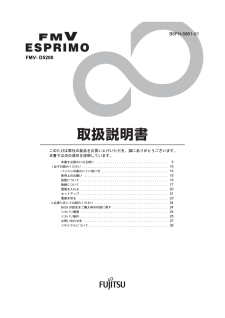


![前ページ カーソルキー[←]でも移動](http://gizport.jp/static/images/arrow_left2.png)